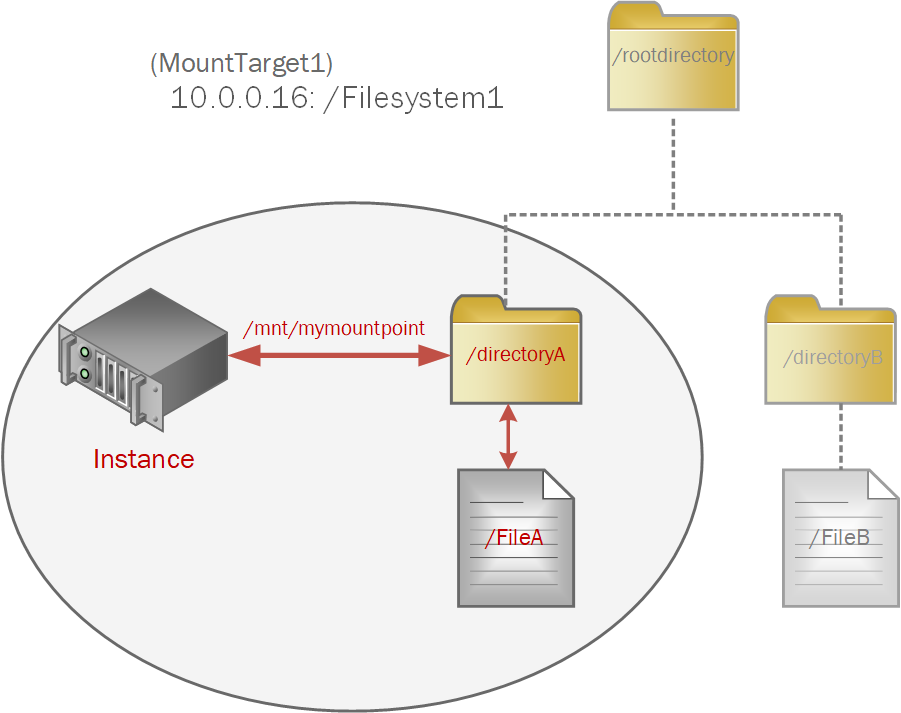Montagem de Sistemas de Arquivos com Base em Instâncias do Tipo UNIX
Os usuários dos sistemas operacionais Ubuntu e Linux podem usar a linha de comando para se conectar a um sistema de arquivos e gravar arquivos. Os pontos de acesso NFS servem como pontos de acesso da rede para sistemas de arquivos. Depois que seu ponto de acesso NFS receber um endereço IP, você poderá usá-lo junto com o caminho de exportação para montar o sistema de arquivos. Na instância com base na qual você deseja montar o sistema de arquivos, é necessário instalar um cliente NFS e criar um ponto de montagem. Quando você monta o sistema de arquivos, o ponto de montagem representa efetivamente o diretório raiz do sistema de arquivos do Serviço File Storage, permitindo gravar arquivos no sistema de arquivos da instância. É possível montar em qualquer diretório dentro do sistema de arquivos.
Pré-requisitos
- O sistema de arquivos deve ter pelo menos uma exportação em pelo menos um ponto de acesso NFS. Quando você cria um novo sistema de arquivos, uma exportação para o sistema de arquivos é criada ao mesmo tempo. Consulte Criando Sistemas de Arquivos para obter mais informações.
- Regras de segurança configuradas corretamente para o ponto de acesso NFS. Consulte Regras de Segurança para obter informações sobre como as regras de segurança funcionam no Oracle Cloud Infrastructure. Use as instruções em Configurando Regras de Segurança da VCN para o Serviço File Storage para configurar regras de segurança corretamente para seus sistemas de arquivos.
Montando Sistemas de Arquivos
Você pode usar as instruções a seguir para construir seus comandos de montagem ou usar a Console para obter amostras de comandos de montagem que incluem todas as informações de um ponto de acesso NFS e um sistema de arquivos específicos. Para obter mais informações, consulte Montar Amostras de Comandos.
As amostras de comando de montagem montam o sistema de arquivos no diretório raiz do sistema de arquivos. As amostras de comandos de montagem não incluem informações de subdiretório do sistema de arquivos. Se você quiser montar sua instância Linux em um subdiretório do sistema de arquivos, edite a amostra para acrescentar o caminho do subdiretório ao caminho de exportação. Para obter mais informações, consulte Para montar um subdiretório do sistema de arquivos.
Ao montar sistemas de arquivos, a seguinte combinação de opções de montagem não é suportada pelo serviço File Storage:
softquando o sistema de arquivos é montado com a opção de montagem de leitura/gravação (-o rw). Essa combinação pode danificar seus dados.
As seguintes opções de montagem ou combinações de opções de montagem não são recomendadas para uso com o serviço File Storage:
softquando o sistema de arquivos for montado com a opção de montagem somente para leitura (-o ro) e otimeotiver sido especificado como menos de300segundos. Essa combinação pode causar uma profusão de respostas de erro de Entrada/Saída.rsizeouwsize. Estas opções causam problemas de desempenho.
Ao montar sistemas de arquivos, o NLM (Network Lock Manager) é ativado para o bloqueio de arquivos por padrão. O padrão não requer opção de montagem especificada. As cargas de trabalho de NFS típicas funcionam normalmente usando o padrão.
Alguns aplicativos podem exigir que você especifique a opção de montagem nolock . Consulte a documentação do aplicativo para ver as melhores práticas sobre essa opção de montagem.
- Abra uma janela de comandos. Em seguida, obtenha o cliente NFS copiando e colando o Comando de Instalação da Console ou digite o seguinte:
sudo apt-get install nfs-common - Crie um ponto de montagem copiando e colando o Comando Criar Ponto de Montagem da Console ou digite o seguinte, substituindo
yourmountpointpelo diretório local do qual você deseja acessar o sistema de arquivos.sudo mkdir -p /mnt/yourmountpoint -
Monte o sistema de arquivos copiando e colando o Comando Montar da Console ou digite o seguinte:
sudo mount -o nosuid,resvport,sec=sys 10.x.x.x:/fs-export-path /mnt/yourmountpoint- Substitua
10.x.x.x:pelo endereço IP da sub-rede local designado ao ponto de acesso NFS.Observação
Se a exportação usar a autenticação Kerberos, use o nome de domínio totalmente qualificado (FQDN) do ponto de acesso NFS em vez do endereço IP. -
Substitua
fs-export-pathpelo caminho de exportação especificado ao associar o sistema de arquivos ao ponto de acesso NFS. - Substitua
yourmountpointpelo caminho para o ponto de montagem local. - Se a exportação estiver usando AUTH_SYS sozinho, a opção
secserá opcional. Se a exportação usar a autenticação Kerberos, substituasysporkrb5,krb5ioukrb5p.Observação
Se um cliente NFS usar uma exportação que tenha vários tipos de autenticação e o sistema de arquivos for montado sem especificarsec=<auth_type>, o cliente deverá selecionar automaticamente o tipo de autenticação mais forte suportado pela exportação.
Dica
As informações sobre endereço IP, nome do host, FQDN e caminho de exportação estão disponíveis na página Detalhes do destino de montagem associado ao seu sistema de arquivos. Consulte Obtendo Detalhes de um Ponto de Acesso NFS para obter mais informações.Cuidado
Omitir a opção-o nosuidpode permitir que usuários sem privilégios escalem suas permissões para "root". A opçãonosuiddesativa os bits set-user-identifier ou set-group-identifier no sistema montado, que raramente são usados.Observação
A opção-o resvporté obrigatória quando a opção de exportação "Exigir Porta de Origem Privilegiada" é usada e, caso contrário, opcional. Ela faz com que o sistema de arquivos de montagem se conecte de uma porta de origem privilegiada (1-1023). Consulte Como Trabalhar com Opções de Exportação e Exportações NFS para obter mais informações. - Substitua
- Exiba o sistema de arquivos.
df -h -
Grave um arquivo no sistema de arquivos digitando o seguinte. Substitua
yourmountpointpelo caminho para o ponto de montagem local ehelloworldpelo seu nome de arquivo.sudo touch /mnt/yourmountpoint/helloworld -
Verifique se você pode exibir o arquivo digitando o seguinte. Substitua
yourmountpointpelo caminho para o ponto de montagem local.cd /mnt/yourmountpointls
Consulte Falha no Comando de Montagem em Solução de Problemas de um Sistema de Arquivos para obter mais informações sobre problemas comuns encontrados.
- Abra uma janela de comandos.
- Crie um ponto de montagem digitando o seguinte, substituindo
yourmountpointpelo diretório local do qual você deseja acessar seu sistema de arquivos.sudo mkdir -p /mnt/yourmountpoint -
Monte o sistema de arquivos digitando o seguinte:
sudo mount -F nfs -o vers=3,sec=sys 10.x.x.x:/fs-export-path /mnt/yourmountpoint- Substitua
10.x.x.x:pelo endereço IP da sub-rede local designado ao ponto de acesso NFS.Observação
Se a exportação usar a autenticação Kerberos, use o nome de domínio totalmente qualificado (FQDN) do ponto de acesso NFS em vez do endereço IP. -
Substitua
fs-export-pathpelo caminho de exportação especificado ao associar o sistema de arquivos ao ponto de acesso NFS. - Substitua
yourmountpointpelo caminho para o ponto de montagem local. - Se a exportação estiver usando AUTH_SYS sozinho, a opção
secserá opcional. Se a exportação usar a autenticação Kerberos, substituasysporkrb5,krb5ioukrb5p.Observação
Se um cliente NFS usar uma exportação que tenha vários tipos de autenticação e o sistema de arquivos for montado sem especificarsec=<auth_type>, o cliente deverá selecionar automaticamente o tipo de autenticação mais forte suportado pela exportação.
Dica
As informações sobre endereço IP, nome do host, FQDN e caminho de exportação estão disponíveis na página Detalhes do destino de montagem associado ao seu sistema de arquivos. Consulte Obtendo Detalhes de um Ponto de Acesso NFS para obter mais informações. - Substitua
-
Exiba o sistema de arquivos.
df -h -
Grave um arquivo no sistema de arquivos digitando o seguinte. Substitua
yourmountpointpelo caminho para o ponto de montagem local ehelloworldpelo seu nome de arquivo.sudo touch /mnt/yourmountpoint/helloworld -
Verifique se você pode exibir o arquivo digitando o seguinte. Substitua
yourmountpointpelo caminho para o ponto de montagem local.cd /mnt/yourmountpointls
Consulte Falha no Comando de Montagem em Solução de Problemas de um Sistema de Arquivos para obter mais informações sobre problemas comuns encontrados.
- Abra uma janela de comandos. Em seguida, obtenha o cliente NFS copiando e colando o Comando de Instalação da Console ou digitando o seguinte:
sudo yum install nfs-utils - Crie um ponto de montagem copiando e colando o Comando Criar Ponto de Montagem da Console ou digite o seguinte, substituindo
yourmountpointpelo diretório local do qual você deseja acessar o sistema de arquivos.sudo mkdir -p /mnt/yourmountpoint -
Monte o sistema de arquivos copiando e colando o Comando Montar da Console ou digite o seguinte::
sudo mount -o nosuid,resvport,sec=sys 10.x.x.x:/fs-export-path /mnt/yourmountpoint- Substitua
10.x.x.x:pelo endereço IP da sub-rede local designado ao ponto de acesso NFS.Observação
Se a exportação usar a autenticação Kerberos, use o nome de domínio totalmente qualificado (FQDN) do ponto de acesso NFS em vez do endereço IP. -
Substitua
fs-export-pathpelo caminho de exportação especificado ao associar o sistema de arquivos ao ponto de acesso NFS. - Substitua
yourmountpointpelo caminho para o ponto de montagem local. - Se a exportação estiver usando AUTH_SYS sozinho, a opção
secserá opcional. Se a exportação usar a autenticação Kerberos, substituasysporkrb5,krb5ioukrb5p.Observação
Se um cliente NFS usar uma exportação que tenha vários tipos de autenticação e o sistema de arquivos for montado sem especificarsec=<auth_type>, o cliente deverá selecionar automaticamente o tipo de autenticação mais forte suportado pela exportação.
Dica
As informações sobre endereço IP, nome do host, FQDN e caminho de exportação estão disponíveis na página Detalhes do destino de montagem associado ao seu sistema de arquivos. Consulte Obtendo Detalhes de um Ponto de Acesso NFS para obter mais informações.Cuidado
Omitir a opção-o nosuidpode permitir que usuários sem privilégios escalem suas permissões para "root". A opçãonosuiddesativa os bits set-user-identifier ou set-group-identifier no sistema montado, que raramente são usados.Observação
A opção-o resvporté obrigatória quando a opção de exportação "Exigir Porta de Origem Privilegiada" é usada e, caso contrário, opcional. Ela faz com que o sistema de arquivos de montagem se conecte de uma porta de origem privilegiada (1-1023). Consulte Como Trabalhar com Opções de Exportação e Exportações NFS para obter mais informações. - Substitua
- Exiba o sistema de arquivos.
df -h -
Grave um arquivo no sistema de arquivos digitando o seguinte. Substitua
yourmountpointpelo caminho para o ponto de montagem local ehelloworldpelo seu nome de arquivo.sudo touch /mnt/yourmountpoint/helloworld -
Verifique se você pode exibir o arquivo digitando o seguinte. Substitua
yourmountpointpelo caminho para o ponto de montagem local.cd /mnt/yourmountpointls
Consulte Falha no Comando de Montagem em Solução de Problemas de um Sistema de Arquivos para obter mais informações sobre problemas comuns encontrados. Consulte se você quiser montar um subdiretório do sistema de arquivos.
As instâncias de VM do serviço Database são criadas no Oracle Linux 6.8, diferentemente das instâncias de computação do Oracle Linux, que são executadas na versão 7.4. O pacote de Utilitários NFS é pré-instalado nas instâncias do DB, mas o utilitário rpcbind ONC RPC (Open Network Computing Remote Procedure Call) é desativado por padrão. O Oracle Linux 6.8 não tem systemd, portanto, as instâncias do DB são gerenciadas de forma diferente das instâncias de computação do OL. Uma instância do Oracle DB vem com um conjunto de regras iptables que exclui portas que não sejam de banco de dados e precisam ser atualizadas para permitir o tráfego de ponto de acesso NFS.
-
SSH para o sistema de BD.
ssh -i <private_key_path> opc@<db_system_ip_address> -
Inicie o serviço rpcbind digitando o seguinte:
sudo service rpcbind start -
Use o comando chkconfig para ativar a inicialização do serviço rpcbind na inicialização do sistema.
sudo chkconfig rpcbind on -
Altere a configuração padrão de iptables para incluir o endereço IP do ponto de acesso NFS e permitir o tráfego digitando o seguinte. Substitua
10.x.x.xpelo endereço de sub-rede local designado ao ponto de acesso NFS do sistema de arquivos. Salve as novas entradas de iptables.sudo iptables -A INPUT -p tcp -s 10.x.x.x -j ACCEPTsudo iptables -A OUTPUT -p tcp -s 10.x.x.x -j ACCEPTsudo service iptables save -
Crie um ponto de montagem digitando o seguinte, substituindo
yourmountpointpelo diretório local do qual você deseja acessar seu sistema de arquivos.sudo mkdir -p /mnt/yourmountpoint -
Monte o sistema de arquivos copiando e colando o Comando Montar da Console ou digite o seguinte::
sudo mount -t nfs -o nosuid,resvport,tcp,vers=3,sec=sys 10.x.x.x:/fs-export-path /mnt/yourmountpoint- Substitua
10.x.x.x:pelo endereço IP da sub-rede local designado ao ponto de acesso NFS.Observação
Se a exportação usar a autenticação Kerberos, use o nome de domínio totalmente qualificado (FQDN) do ponto de acesso NFS em vez do endereço IP. -
Substitua
fs-export-pathpelo caminho de exportação especificado ao associar o sistema de arquivos ao ponto de acesso NFS. - Substitua
yourmountpointpelo caminho para o ponto de montagem local. - Se a exportação estiver usando AUTH_SYS sozinho, a opção
secserá opcional. Se a exportação usar a autenticação Kerberos, substituasysporkrb5,krb5ioukrb5p.Observação
Se um cliente NFS usar uma exportação que tenha vários tipos de autenticação e o sistema de arquivos for montado sem especificarsec=<auth_type>, o cliente deverá selecionar automaticamente o tipo de autenticação mais forte suportado pela exportação.
Dica
As informações sobre o endereço IP, o nome do host, o FQDN e o caminho de exportação estão disponíveis na página Detalhes do destino de montagem associado ao seu sistema de arquivos. Consulte Obtendo Detalhes de um Ponto de Acesso NFS para obter mais informações.Cuidado
Omitir a opção-o nosuidpode permitir que usuários sem privilégios escalem suas permissões para "root". A opçãonosuiddesativa os bits set-user-identifier ou set-group-identifier no sistema montado, que raramente são usados.Observação
A opção-o resvporté obrigatória quando a opção de exportação "Exigir Porta de Origem Privilegiada" é usada e, caso contrário, opcional. Ela faz com que o sistema de arquivos de montagem se conecte de uma porta de origem privilegiada (1-1023). Consulte Como Trabalhar com Opções de Exportação e Exportações NFS para obter mais informações. - Substitua
Consulte Falha no Comando de Montagem em Solução de Problemas de um Sistema de Arquivos para obter mais informações sobre problemas comuns encontrados.
A montagem automática garante que um sistema de arquivos seja automaticamente remontado em uma instância, se for reinicializado.
- Abra uma janela de comandos. Depois, monte o sistema de arquivos usando as etapas descritas na seção anterior.
- Digite o seguinte comando para obter o ponto de entrada do sistema de arquivos:
sudo cat /etc/mtab | grep -i nfs - Copie o ponto de entrada do sistema de arquivos e abra o arquivo
/etc/fstab:cd /etcvi fstab -
Adicione a seguinte linha ao arquivo
fstab:<file_system_ip_address>:<file_system_path_name> <your_local_mount_point> nfs defaults,nofail,nosuid,resvport 0 0Cuidado
Omitir a opção-o nosuidpode permitir que usuários sem privilégios escalem suas permissões para "root". A opçãonosuiddesativa os bits set-user-identifier ou set-group-identifier no sistema montado, que raramente são usados.Importante
Adicione a opçãonofaila cada entrada. Esta opção garante que um sistema de arquivos não disponível não cause a falha no processo de reinicialização da instância.Observação
A opção-o resvporté obrigatória quando a opção de exportação "Exigir Porta de Origem Privilegiada" é usada e, caso contrário, opcional. Ela faz com que o sistema de arquivos de montagem se conecte de uma porta de origem privilegiada (1-1023). Consulte Como Trabalhar com Opções de Exportação e Exportações NFS para obter mais informações. - Salve o arquivo
fstab.
Consulte Falha no Comando de Montagem em Solução de Problemas de um Sistema de Arquivos para obter mais informações sobre problemas comuns encontrados.
Montando Subdiretórios do Sistema de Arquivos
Se o seu sistema de arquivos tiver uma estrutura de diretórios existente, você poderá montar qualquer subdiretório do sistema de arquivos. O subdiretório torna-se o diretório raiz efetivo no ponto de montagem da instância e exclui diretórios irmãos.
Por exemplo, suponha que "FileSystem1" tenha o caminho de exportação /FileSystem1 e uma estrutura de diretórios como esta:
O sistema de arquivos é exportado do "MountTarget1" que tem o endereço IP 10.0.0.16.
O comando a seguir monta directoryA no ponto de montagem da instância /mnt/mymountpoint:
sudo mount -o nosuid,resvport 10.0.0.16:/FileSystem1/rootdirectory/directoryA /mnt/mymountpoint Nem directoryB nem FileB estaria acessível do ponto de montagem da instância.
A montagem de um subdiretório para limitar o acesso aos diretórios irmãos não é suficiente para proteger seu sistema de arquivos. Para obter informações sobre métodos de segurança, consulte Sobre Segurança do Serviço File Storage.
- Abra uma janela de comandos. Em seguida, obtenha o cliente NFS copiando e colando o Comando de Instalação da Console ou digitando o seguinte:
sudo yum install nfs-utils - Crie um ponto de montagem copiando e colando o Comando Criar Ponto de Montagem da Console ou digite o seguinte, substituindo
yourmountpointpelo diretório local do qual você deseja acessar o sistema de arquivos.sudo mkdir -p /mnt/yourmountpoint -
Monte o sistema de arquivos copiando e editando o Comando Montar da Console ou digite o seguinte:
sudo mount -o nosuid,resvport 10.x.x.x:/fs-export-path/directory-path /mnt/yourmountpoint- Substitua
10.x.x.x:pelo endereço IP da sub-rede local designado ao ponto de acesso NFS. -
Substitua
fs-export-pathpelo caminho de exportação especificado ao associar o sistema de arquivos ao ponto de acesso NFS. - Substitua
directory-pathpelo caminho do diretório raiz para o subdiretório que você deseja montar. - Substitua
yourmountpointpelo caminho para o ponto de montagem local.
Dica
As informações sobre o endereço IP e o caminho de exportação estão disponíveis na página Detalhes do ponto de acesso NFS associado ao seu sistema de arquivos. Consulte Obtendo Detalhes de um Ponto de Acesso NFS para obter mais informações.Cuidado
Omitir a opção-o nosuidpode permitir que usuários sem privilégios escalem suas permissões para "root". A opçãonosuiddesativa os bits set-user-identifier ou set-group-identifier no sistema montado, que raramente são usados.Observação
A opção-o resvporté obrigatória quando a opção de exportação "Exigir Porta de Origem Privilegiada" é usada e, caso contrário, opcional. Ela faz com que o sistema de arquivos de montagem se conecte de uma porta de origem privilegiada (1-1023). Consulte Como Trabalhar com Opções de Exportação e Exportações NFS para obter mais informações. - Substitua
- Exiba o sistema de arquivos.
df -h -
Grave um arquivo no sistema de arquivos digitando o seguinte. Substitua
yourmountpointpelo caminho para o ponto de montagem local ehelloworldpelo seu nome de arquivo.sudo touch /mnt/yourmountpoint/helloworld -
Verifique se você pode exibir o arquivo digitando o seguinte. Substitua
yourmountpointpelo caminho para o ponto de montagem local.cd /mnt/yourmountpointls
- Abra uma janela de terminal na instância.
-
Utilize o comando a seguir para desmontar o sistema de arquivos:
sudo umount /mnt/yourmountpointSubstitua
yourmountpointpelo caminho para o ponto de montagem local.
Gravando em Sistemas de Arquivos
Quando um sistema de arquivos é criado, seu diretório raiz pertence ao usuário raiz. Se você estiver estabelecendo conexão de uma instância que usa uma imagem da plataforma Linux ou CentOS, o usuário padrão será opc. Se você estiver se conectando de uma instância que usa uma imagem da plataforma Ubuntu, o usuário padrão será ubuntu. Esses usuários padrão não são usuários raiz, portanto, você não pode gravar inicialmente um arquivo ou diretório em um novo sistema de arquivos com esses usuários. Dependendo de seus requisitos de segurança, haverá várias maneiras de prosseguir:
- Conecte-se como usuário raiz. Em seguida, crie arquivos ou diretórios no novo sistema de arquivos.
-
Conecte-se como usuário raiz. Em seguida, altere a propriedade ou as permissões do diretório raiz do sistema de arquivos para permitir que outros usuários (como opc ou ubuntu) gravem no sistema de arquivos.
-
Conecte-se como usuário raiz. Em seguida, crie subdiretórios com propriedade ou permissões que permitam que outros usuários gravem no subdiretório.
Saiba mais sobre como atualizar a propriedade e as permissões de arquivos e diretórios.
-
Conecte-se como o usuário padrão. Em seguida, use o comando
sudopara gravar ou alterar permissões ou a propriedade de arquivos ou diretórios. O comandosudofornece temporariamente a um usuário regular permissões de usuário raiz. Veja um exemplo de como usar o comandosudopara gravar no sistema de arquivos:sudo touch /mnt/yourmountpoint/helloworld
Para obter mais informações sobre como acessar instâncias, consulte Conexão com uma Instância.
Desmontagem de sistemas de arquivos
- Abra uma janela de terminal.
-
Desmonte o sistema de arquivos digitando o seguinte comando:
sudo umount 10.x.x.x:/fs-export-path /mnt/yourmountpoint- Substitua
10.x.x.x:pelo endereço IP da sub-rede local designado ao ponto de acesso NFS. -
Substitua
fs-export-pathpelo caminho de exportação especificado ao associar o sistema de arquivos ao ponto de acesso NFS. - Substitua
yourmountpointpelo caminho para o ponto de montagem local.
Observação
A desmontagem pode exigir o uso do flag-fno comandoumount. Por exemplo:sudo umount -f 10.x.x.x:/fs-export-path /mnt/yourmountpoint - Substitua